- ავტორი Jason Gerald [email protected].
- Public 2024-01-19 22:13.
- ბოლოს შეცვლილი 2025-06-01 06:06.
ეს wikiHow გასწავლით თუ როგორ უნდა გამორთოთ Android მოწყობილობის ფუნქცია, რომელიც ავტომატურად ჩასვამს სიტყვას, რომლის აკრეფაც თქვენ "იწინასწარმეტყველეთ".
ნაბიჯი
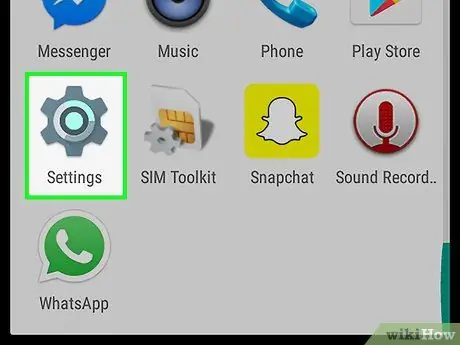
ნაბიჯი 1. გახსენით მოწყობილობის პარამეტრების მენიუ ("პარამეტრები")
საერთოდ, ეს მენიუ მითითებულია გადაცემათა კოლოფის ხატით (⚙️), მაგრამ ზოგჯერ ის ნაჩვენებია სლაიდერის ზოლის ხატულაში.
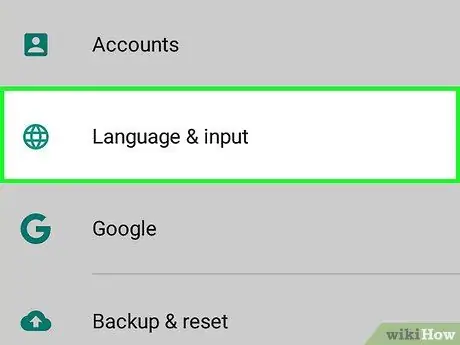
ნაბიჯი 2. გადაფურცლეთ ეკრანი და შეეხეთ ენას და შეყვანას
ეს ვარიანტი არის "პირადი" მენიუს განყოფილებაში.
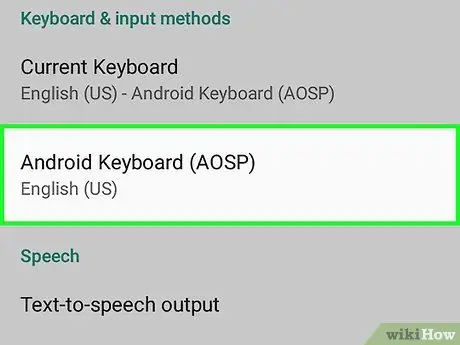
ნაბიჯი 3. შეეხეთ მიმდინარე კლავიატურას
ჩვეულებრივ, აქტიური/ნაჩვენები კლავიატურა არის” Android კლავიატურა "ან" Google კლავიატურა ”.

ნაბიჯი 4. შეეხეთ ტექსტის შესწორების ღილაკს
საერთოდ, ეს ღილაკი მენიუს შუაშია.
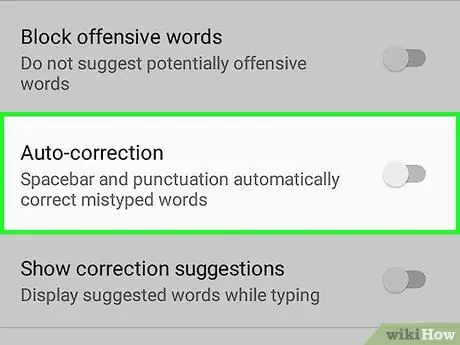
ნაბიჯი 5. გადაიტანეთ "ავტოკორექციის" გადამრთველი "გამორთული" გამორთვის პოზიციაზე
ამის შემდეგ, ღილაკის ფერი შეიცვლება თეთრად.
- ზოგიერთ მოწყობილობაზე ეს ღილაკი შეიძლება შეიცვალოს ყუთით, რომლის ამოღებაც გჭირდებათ.
- ავტომატური კორექტირების ფუნქცია შეიძლება ხელახლა გააქტიურდეს მოწყობილობის განახლების შემდეგ. ამიტომ, თქვენ უნდა გამორთოთ იგი კიდევ ერთხელ.
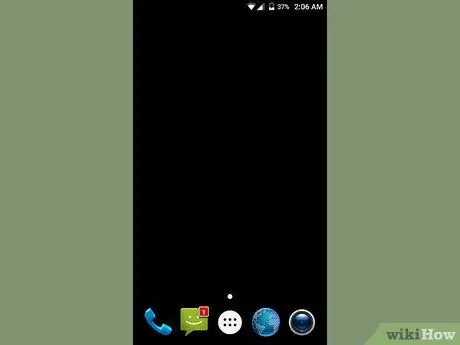
ნაბიჯი 6. დააჭირეთ ღილაკს "მთავარი"
ახლა, თქვენს მიერ შეყვანილი ტექსტი აღარ იქნება ავტომატურად შესწორებული, როდესაც შეტყობინებას აკრიფებთ მოწყობილობის საშუალებით.






